Comment afficher des extraits de publication WordPress sur la page d'accueil et non une publication complète
Publié: 2017-01-11Dans ce tutoriel, je vais vous expliquer comment afficher des extraits en première page sur WordPress ?
Normalement, les thèmes WordPress affichent votre article complet sur la première page de votre blog. Cela peut être une expérience épuisante pour vos lecteurs et visiteurs si vos articles de blog sont plus longs.
Il est très difficile et pénible pour un lecteur de visualiser rapidement tous vos articles. Vos lecteurs doivent faire défiler vers le bas pour voir les deuxième, troisième et autres articles de blog.
WordPress vous permet également d'afficher un extrait de publication sur votre page d'accueil. L'extrait WordPress est un résumé ou une description facultatif d'un article de blog. En bref, WordPress Excerpt est un résumé de publication.
L'extrait dans WordPress peut également remplacer le contenu complet dans les flux RSS lorsque l'option d'affichage des résumés est sélectionnée dans Tableau de bord › Paramètres › Lecture.
Si votre thème prend en charge, l'extrait peut être affiché sur différentes pages telles que la balise, la catégorie, les archives mensuelles ou d'auteur et la page de résultats de recherche. où les résumés rapides sont préférables au contenu complet.
Avec les extraits de publication WordPress, vous pouvez faciliter la navigation dans votre contenu. Il existe de nombreuses façons d'afficher des résumés d'articles dans WordPress au lieu du contenu complet des articles de blog. Je couvrirai toutes les méthodes dans ce tutoriel.
- Utiliser plus de balises
- Rédiger un extrait du manuel
- Extrait de publication automatique : personnaliser les thèmes WordPress
Comment utiliser More Tag pour afficher le résumé de la publication sur la page d'accueil
Avec plus de balises, vous pouvez afficher les premiers extraits de vos articles de blog afin qu'un lecteur puisse cliquer sur la balise "Lire la suite" pour être dirigé vers votre article complet.
Il est très simple et facile d'ajouter plus de balises mais je préfère utiliser des extraits de publication automatiques. Pas besoin d'ajouter plus de balises chaque fois que vous écrivez un nouveau billet de blog.
Avec WordPress plus de balises, vous pouvez afficher le premier paragraphe d'un article de blog. Vous pouvez mettre plus de lien n'importe où dans un article et le personnaliser pour dire ce que vous voulez.
Rédigez un nouveau message ou modifiez simplement votre blog existant. Lorsque votre article est terminé, vous pouvez ajouter plus de lien n'importe où dans votre article de blog.
Placez votre curseur à l'endroit du billet de blog où vous souhaitez que la balise Plus apparaisse. Dans la barre d'outils de votre éditeur visuel, cliquez sur le « Insérer la balise Lire la suite » bouton et si vous utilisez l'éditeur HTML, cliquez sur Suite bouton. Vous pouvez trouver le bouton Plus de balises dans la première ligne.
Si vous utilisez l'éditeur visuel, vous pouvez voir la capture d'écran ci-dessous comment ajouter plus de balises à l'aide de l'éditeur visuel WordPress.
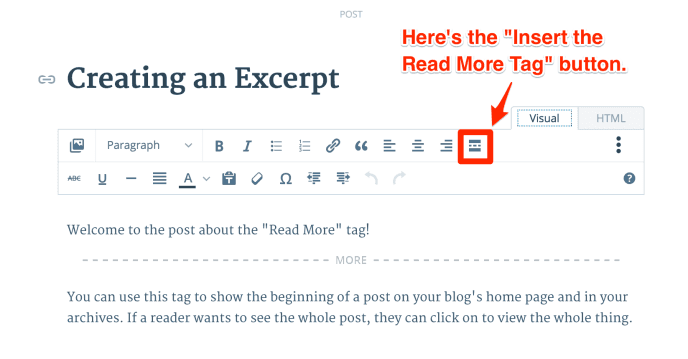
C'est tout. Une fois que vous avez cliqué dessus, vous verrez la division apparaître dans votre message. Vous avez ajouté avec succès un lien pour en savoir plus à votre article de blog. Désormais, seul le contenu avant la "balise en savoir plus" apparaîtra sur les pages d'accueil et d'archives de votre blog.
Comment écrire un extrait manuel dans WordPress
Comme nous en avons discuté précédemment, les extraits de publication WordPress sont des résumés facultatifs faits à la main de vos articles de blog. Les extraits d'articles WordPress sont utilisés pour raccourcir les articles de blog afin que seule une petite partie de l'article de blog, généralement l'introduction ou un résumé de l'article, soit affichée sur la page d'accueil, au lieu de l'intégralité de l'article de blog.
Sur la page d'accueil de justlearnwp, vous pouvez voir l'extrait de message en action. Pour certains articles de blog, nous écrivons des extraits manuellement et pour certains articles, nous utilisons des extraits de messages automatiques avec le lien Continuer la lecture.
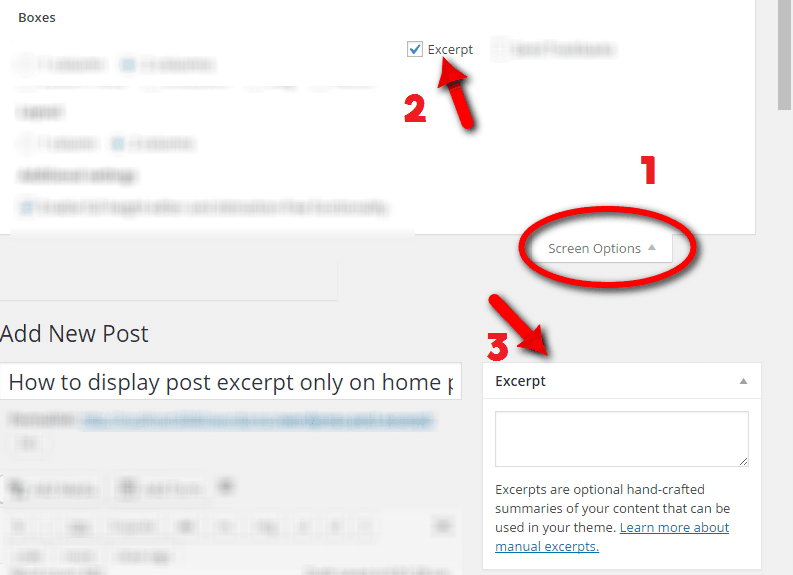
Lorsque vous rédigez un article de blog, cliquez sur Options d'écran dans le coin supérieur droit et sélectionnez case à cocher extrait . Juste en dessous de votre message, vous verrez le nouveau module Extrait. Maintenant, écrivez simplement un bref résumé de votre article de blog dans ce module Extrait et lorsque votre article de blog est terminé, vous pouvez cliquer sur le bouton Publier.
C'est tout. Simple et facile.
Extrait de publication automatique WordPress : Personnalisez les thèmes WordPress
Maintenant, cette méthode est plus technique et difficile pour les débutants absolus. Si vous ne savez rien sur le développement de thèmes WordPress, HTML, CSS ou PHP et comment éditer les fichiers de thèmes WordPress. N'essayez pas de modifier vos fichiers de thèmes sur un site en direct.
Vous pouvez casser votre site. Si vous souhaitez essayer cette méthode, vous devez configurer un site de développement WordPress local à des fins de développement. Avec le site WordPress local, vous pouvez essayer ce que vous voulez. car si quelque chose ne va pas, vous pouvez toujours définir facilement un nouveau site de test.
Nous avons déjà publié des tutoriels sur la configuration du développement local WordPress.
- Comment installer WordPress sur le serveur WAMP sous Windows 8
- Comment installer WordPress sur Windows 8 à l'aide de Bitnami Stack
Pour les extraits de publication WordPress automatiques, vous devrez modifier les fichiers de thème WordPress. Cela dépend de votre thème, quels fichiers vous devrez modifier. Dans la plupart des cas, vous devrez modifier le fichier content.php ou index.php .
Si vous utilisez le thème WordPress Twenty Sixteen ou un thème basé sur le thème de démarrage WordPress _S, vous devrez alors modifier le fichier content.php .
Il est toujours recommandé de créer un thème enfant WordPress, chaque fois que vous souhaitez personnaliser les fichiers de thème WordPress. J'utilise le thème enfant Twenty Sixteen.
Dans mon dossier de thème enfant, j'ai créé un nouveau dossier template-parts contenant le fichier content.php . Trouvez maintenant les lignes suivantes dans votre fichier content.php
<div class="entry-content"> <?phpjuste en dessous des lignes ci-dessus, ajoutez l'instruction conditionnelle suivante.
if ( is_home () || is_category() || is_archive() ) { the_excerpt(''); } else {Dans WordPress simple, la déclaration ci-dessus indiquant WordPress, veuillez ne pas afficher le contenu complet sur la page d'accueil, les pages de catégories et d'archives. Maintenant, WordPress va créer et afficher des extraits de publication automatiques . Même si vous oubliez de créer un extrait, WordPress affichera les 55 premiers mots de votre article de blog.

Nous devons maintenant ajouter la balise de fermeture pour notre instruction if, sinon WordPress affichera un écran vide. Trouvez les lignes suivantes dans le fichier content.php
?> </div><!-- .entry-content --> juste avant ces balises fermantes, ajoutez } // end of if statements . Votre code devrait ressembler à ceci.
} // end of if statements ?> </div><!-- .entry-content --> Enregistrez votre fichier content.php et rechargez la première page de votre blog. Vous ne devriez voir que des extraits d'articles sur votre page d'accueil, et non l'intégralité de l'article de blog.
Si vous voyez l'écran vide ou une erreur PHP, vérifiez votre code et assurez-vous que votre code est correct.
Comment ajouter un lien sous un extrait vers le message complet
Si vous pouvez voir un extrait sous votre article de blog, c'est parfait. Ajoutons maintenant un lien En savoir plus. car lors de l'utilisation de la fonction d'extrait automatique, WordPress ne fournit pas automatiquement un lien vers une page contenant le message complet.
Pour générer un lien, ajoutez le code suivant dans le fichier functions.php.
function new_excerpt_more( $more ) { return ' <a class="read-more" href="'. get_permalink( get_the_ID() ) . '">' . __('Read More', 'your-text-domain') . '</a>'; } add_filter( 'excerpt_more', 'new_excerpt_more' );Contenu connexe
- Vidéo : Comment créer un plugin de fonctions WordPress et pourquoi c'est mieux que d'utiliser le fichier Functions.Php
- Vidéo : Qu'est-ce qu'un fichier Php de fonctions dans WordPress Comment le modifier ?
Comment contrôler la longueur automatique des extraits WordPress à l'aide de filtres
Par défaut, la longueur de l'extrait WordPress est définie sur 55 mots. Vous pouvez également modifier la longueur de l'extrait automatique WordPress en utilisant excerpt_length .
Pour modifier la longueur de l'extrait à 20 mots à l'aide du filtre excerpt_length , ajoutez simplement le code suivant au fichier functions.php de votre thème
//Filter the except length to 20 characters. function wpdocs_custom_excerpt_length( $length ) { return 20; } add_filter( 'excerpt_length', 'wpdocs_custom_excerpt_length', 999 );Ici vous pouvez voir la capture d'écran de mon thème.
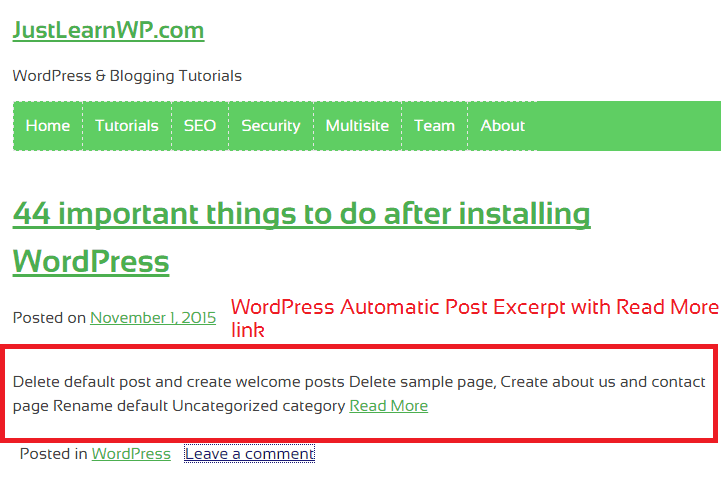
11 plugins WordPress gratuits pour afficher l'extrait de publication
Nous avons expliqué différentes manières d'utiliser les extraits de publication WordPress. Vous pouvez également utiliser des plugins gratuits d'extraits de publication WordPress. Voici une liste de plugins d'extraits de publication WordPress. Tous les plugins sont gratuits et certains développeurs proposent également une version premium.
- Advanced Excerpt : Avec plus de 90 000 installations, Advance Excerpt est le plugin d'extrait de post WordPress le plus populaire. Avec ce plugin, vous pouvez facilement contrôler l'apparence des extraits de publication WordPress.
Extrait automatique personnalisé facile : générez automatiquement un extrait de publication pour votre publication sur la page d'accueil, de recherche et d'archivage. Vous pouvez également personnaliser le bouton Lire la suite et l'image miniature.
Scroll post extrait : Scroll post extrait Le plugin WordPress crée la bobine d'information sur le site Web, ce scroller contient le titre du message et l'extrait du message.
Lire la suite Extrait lien : Vous permet de créer un lien « Lire la suite » après l'extrait de message au lieu de points de suspension […] Modifiez également la longueur de l'extrait.
Get Better Excerpt : est un plugin d'extraits de publication WordPress à jour. Le plugin Get Better Excerpt fonctionne presque de la même manière que les fonctions intégrées
get_the_excerpt()etthe_excerpt()sauf qu'il renvoie des mots entiers au lieu de couper l'extrait comme le fait la fonction existante.Extraits plus faciles : est un nouveau plugin d'extrait de publication WordPress. Il modifie automatiquement la taille du champ d'extrait pour l'adapter à la longueur de votre contenu.
Storefront Blog Extraits : vous permet de modifier la zone de contenu des publications sur vos pages d'archives pour afficher l'extrait au lieu du contenu complet.
StripTease : avec ce plug-in gratuit d'extrait de publication, vous pouvez supprimer les #more fragments de la fin des liens teaser Lire la suite afin qu'ils renvoient vers des publications complètes.
Extraits de texte enrichi : Un plugin WordPress qui permet l'édition de texte enrichi dans des extraits pour tout type de publication qui les prend en charge.
First Post Full Length : Ce plugin affichera le premier message avec son texte intégral mais tous les autres avec le texte après la balise "more"
Paramètres d'extrait WP : Avec ce plugin, vous pouvez configurer l'extrait WordPress via l'interface utilisateur (interface utilisateur).
Derniers mots
Dans ce didacticiel, j'ai expliqué différentes manières d'afficher l'extrait de publication WordPress. N'oubliez pas que si vous utilisez un blog hébergé sur wordpress.com, vous ne pouvez pas modifier les fichiers de thème WordPress. Mais vous pouvez facilement ajouter un lien pour en savoir plus ou écrire un extrait à l'aide du module Extrait.
La première et la deuxième méthode sont simples et faciles à suivre, tandis que la méthode d'extrait de publication automatique est destinée aux lecteurs plus techniques. J'espère que vous pouvez maintenant utiliser l'extrait WordPress comme un pro.
WordPress Post Extract : Ressources et lectures complémentaires
Voici quelques ressources supplémentaires pour en savoir plus sur les extraits de WordPress Post.
- Autoriser HTML dans l'extrait d'un fil dans StackExchange
- WordPress Extrait de la documentation officielle sur le codex WordPress
- la fonction the_excerpt Référence du code WordPress
- WordPress More Tag : Lisez le didacticiel complet sur le support de WordPress.com
